Heim >Computer-Tutorials >Computerwissen >Wie stelle ich den Bildschirm des Win11-Notebooks so ein, dass er sich ausschaltet, aber nicht in den Ruhezustand wechselt? Ausführliche Erklärung
Wie stelle ich den Bildschirm des Win11-Notebooks so ein, dass er sich ausschaltet, aber nicht in den Ruhezustand wechselt? Ausführliche Erklärung
- WBOYWBOYWBOYWBOYWBOYWBOYWBOYWBOYWBOYWBOYWBOYWBOYWBnach vorne
- 2024-01-29 11:51:342929Durchsuche
Der
php-Editor Baicao zeigt Ihnen, wie Sie das Win11-Notebook so einrichten, dass der Bildschirm ausgeschaltet und nicht in den Ruhezustand versetzt wird. Im Win11-System wechselt das Notebook standardmäßig nach dem Schließen des Deckels in den Ruhezustand, was für einige Benutzer, die Programme ausführen oder Dateien im Hintergrund herunterladen müssen, unpraktisch sein kann. Allerdings können wir mit einigen einfachen Einstellungen den Effekt erzielen, den Bildschirm auszuschalten, aber nicht zu verschlafen, wodurch Ihr Notebook flexibler und effizienter wird. Als Nächstes stellen wir die einzelnen Einrichtungsschritte im Detail vor, damit Sie sie problemlos meistern können.
So stellen Sie den Win11-Laptop so ein, dass er den Bildschirm ausschaltet und nicht in den Ruhezustand wechselt.
1 Zuerst klicken wir auf die Startschaltfläche in der Taskleiste.
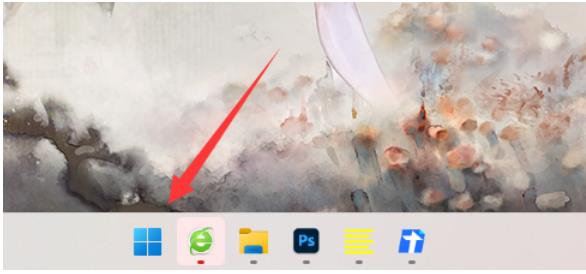
2. Geben Sie dann oben ein und öffnen Sie das Bedienfeld.
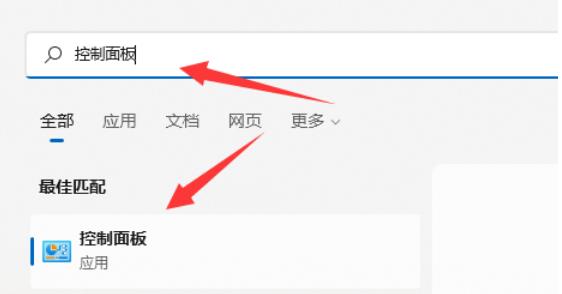
3. Öffnen Sie dann die Hardware- und Soundoptionen.
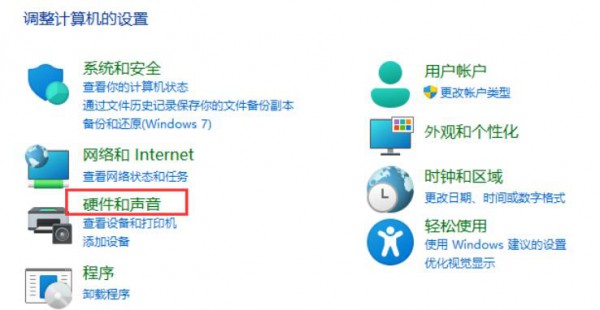
4. Klicken Sie dann unten, um die Funktionseinstellungen des Netzschalters zu ändern.
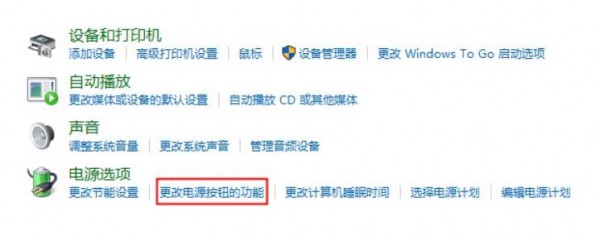
5. Ändern Sie abschließend die Option beim Schließen des Deckels, um den Deckel so einzustellen, dass er nicht in den Ruhezustand wechselt, ohne etwas zu unternehmen.
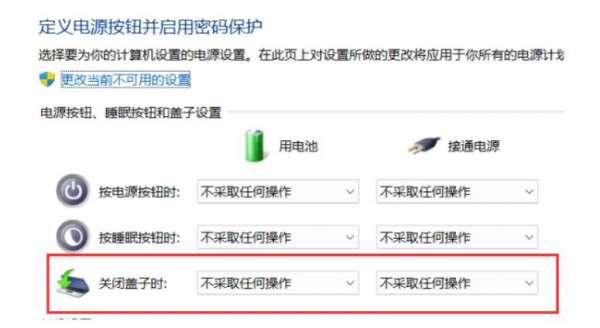
Das obige ist der detaillierte Inhalt vonWie stelle ich den Bildschirm des Win11-Notebooks so ein, dass er sich ausschaltet, aber nicht in den Ruhezustand wechselt? Ausführliche Erklärung. Für weitere Informationen folgen Sie bitte anderen verwandten Artikeln auf der PHP chinesischen Website!
In Verbindung stehende Artikel
Mehr sehen- So stellen Sie die Werkseinstellungen auf einem Apple-Laptop wieder her
- Wie viele Stunden hält ein Laptop-Akku im Allgemeinen?
- Kann ein Laptop über ein Solid-State-Laufwerk verfügen?
- Es gibt verschiedene Arten von Laptops
- Was soll ich tun, wenn die untere Reihe der Taskleisten auf meinem Laptop nicht funktioniert?

